विंडोज 11/10 में हार्डवेयर वर्चुअलाइजेशन को कैसे निष्क्रिय या सक्षम करें
हार्डवेयर वर्चुअलाइजेशन(Hardware Virtualization) , जिसे प्लेटफॉर्म(Platform) भी कहा जाता है , सर्वर(Server) वर्चुअलाइजेशन कंप्यूटर का संपूर्ण हार्डवेयर प्लेटफॉर्म के रूप में वर्चुअलाइजेशन है। इस पोस्ट में, हम आपको दिखाएंगे कि BIOS सेटिंग्स के माध्यम से Windows 11/10 में हार्डवेयर वर्चुअलाइजेशन को कैसे सक्षम या अक्षम किया जाए।(Hardware Virtualization)
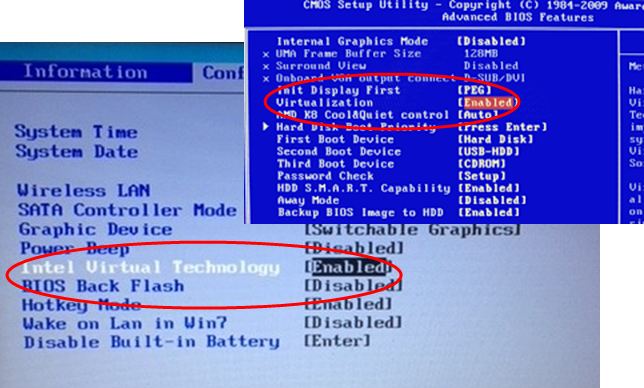
Windows 11/10 में हार्डवेयर वर्चुअलाइजेशन को अक्षम या सक्षम करें
जबकि अधिकांश हाल के पीसी हार्डवेयर वर्चुअलाइजेशन का समर्थन करते हैं, सभी कंप्यूटर विक्रेता इस सुविधा को सक्षम नहीं करते हैं जैसा कि कारखाने से शिप किया गया है। विकल्प उपलब्ध होने पर सेटिंग को VT-x , AMD-V , SVM , Vanderpool , Intel VT-d या AMD IOMMU कहा जा सकता है।
यदि आप अपने BIOS में (BIOS)वर्चुअलाइजेशन(Virtualization) सेटिंग्स नहीं ढूंढ पा रहे हैं तो इसका मतलब यह हो सकता है कि आपका पीसी इसका समर्थन नहीं करता है। फिर भी, आप जांच सकते हैं कि आपका विंडोज 10 पीसी एचएवी का समर्थन करता है या नहीं ।
यदि आपका कंप्यूटर आपके OS के लोड होने से पहले अपने BIOS(BIOS) तक पहुँचने के लिए कोई विकल्प प्रदान नहीं करता है , तो संभव है कि वह इसके बजाय UEFI का उपयोग करता हो। यूईएफआई-आधारित कंप्यूटर पर, ओएस लोड होने से पहले अक्सर कोई बटन प्रेस प्रॉम्प्ट नहीं होता है। इसके बजाय, आप इन सेटिंग्स को ओएस के भीतर से एक्सेस करेंगे।
विंडोज(Windows) सिस्टम के लिए ; जैसे ही आप उस मेनू पर सीधे रीबूट करने के लिए विंडोज़(Windows) में पुनरारंभ करें क्लिक करते हैं, (Restart)Shift कुंजी दबाए रखें । यूईएफआई फर्मवेयर सेटिंग्स(UEFI Firmware Settings) तक पहुंचने के लिए , समस्या निवारण(Troubleshoot) टाइल पर क्लिक करें , उन्नत विकल्प(Advanced Options) चुनें , और यूईएफआई फर्मवेयर सेटिंग्स(UEFI Firmware Settings) चुनें । बाद में रिस्टार्ट(UEFI) विकल्प पर क्लिक करें और आपका कंप्यूटर अपनी यूईएफआई फर्मवेयर सेटिंग्स स्क्रीन में रीबूट हो जाएगा(Restart) ।
विभिन्न MOBO(Different MOBOs) विभिन्न BIOS कॉन्फ़िगरेशन का उपयोग करते हैं - इसलिए अपने विंडोज 10 डिवाइस पर (BIOS)हार्डवेयर असिस्टेड वर्चुअलाइजेशन(Hardware Assisted Virtualization) ( HAV ) को सक्षम या अक्षम करने के लिए , आप सबसे सामान्य कंप्यूटर निर्माताओं की सूची और प्रत्येक पीसी निर्माता के लिए BIOS सेटिंग्स तक पहुंचने के बारे में जानकारी के लिए नीचे दिए गए अनुभाग देख सकते हैं। .
एसर(Acer)
आमतौर पर: F2 या हटाएं।
पुराने कंप्यूटरों पर: F1 या कुंजी संयोजन CTRL+ALT+ESC ।
- सिस्टम चालू करें ।(ON)
- स्टार्टअप BIOS सेटअप पर (startup BIOS Setup)F2 कुंजी दबाएं ।
- सिस्टम कॉन्फ़िगरेशन(System Configuration) टैब पर दायां तीर कुंजी दबाएं , वर्चुअलाइजेशन टेक्नोलॉजी(Virtualization Technology) का चयन करें और फिर एंटर(Enter ) कुंजी दबाएं।
- सक्षम(Enabled) का चयन करें और एंटर(Enter) कुंजी दबाएं।
- F10 कुंजी दबाएं और हां(Yes) का चयन करें और परिवर्तनों को सहेजने और विंडोज़ में रीबूट करने के लिए (Reboot )एंटर(Enter) कुंजी दबाएं ।
Asus
आमतौर पर: F2.
वैकल्पिक रूप से: हटाएं(Delete) या सम्मिलित करें(Insert) कुंजी, और कम सामान्यतः F10 ।
- सिस्टम चालू करें ।(ON)
- स्टार्टअप BIOS सेटअप पर F2 कुंजी दबाएं ।
- उन्नत (Advanced ) टैब पर दायां तीर कुंजी दबाएं , वर्चुअलाइजेशन तकनीक(Virtualization Technology) का चयन करें और फिर एंटर(Enter) कुंजी दबाएं।
- सक्षम(Enabled) का चयन करें और एंटर(Enter) कुंजी दबाएं।
- F10 कुंजी दबाएं और हां(Yes) का चयन करें और परिवर्तनों को सहेजने और विंडोज़ में रीबूट करने के लिए (Reboot )एंटर(Enter) कुंजी दबाएं ।
गड्ढा(DELL)
नए मॉडल: F2 कुंजी जबकि डेल(Dell) लोगो स्क्रीन पर है।
वैकल्पिक रूप से: F1, Delete , F12 , या F3।
पुराने मॉडल: CTRL+ALT+ENTER या Delete या Fn+ESC या Fn+F1 ।
- सिस्टम चालू करें ।(ON)
- स्टार्टअप BIOS सेटअप पर F2 कुंजी दबाएं ।
- उन्नत(Advanced) टैब पर दायां तीर कुंजी दबाएं , वर्चुअलाइजेशन(Virtualization) चुनें और फिर एंटर(Enter) कुंजी दबाएं।
- सक्षम(Enabled) का चयन करें और एंटर(Enter) कुंजी दबाएं।
- F10 कुंजी दबाएं और हां(Yes) का चयन करें और परिवर्तनों को सहेजने और विंडोज़ में रीबूट करने के लिए (Reboot )एंटर(Enter) कुंजी दबाएं ।
हिमाचल प्रदेश(HP)
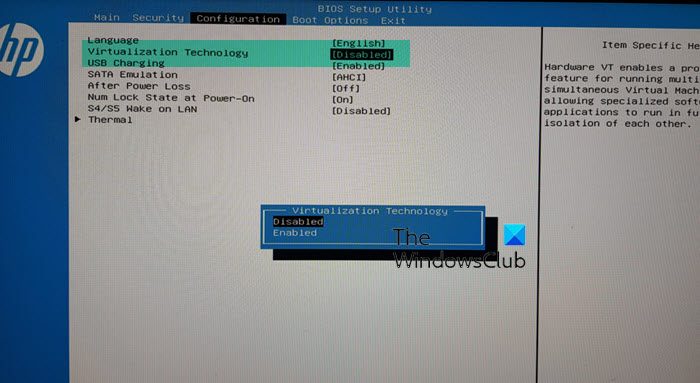
आमतौर पर: F10 या ESC।
वैकल्पिक रूप से: F1, F2, F6, या F11
एचपी टैबलेट पीसी पर: F10 या F12
- सिस्टम चालू करें
- स्टार्टअप पर बार-बार Esc कुंजी दबाएं।
- BIOS सेटअप के लिए F10 कुंजी दबाएं ।
- सिस्टम कॉन्फ़िगरेशन(System Configuration) टैब पर दायां तीर कुंजी दबाएं , वर्चुअलाइजेशन टेक्नोलॉजी(Virtualization Technology) का चयन करें और फिर एंटर (Enter ) कुंजी दबाएं।
- सक्षम(Enabled) का चयन करें और एंटर(Enter) कुंजी दबाएं।
- F10 कुंजी दबाएं और हां चुनें और परिवर्तनों(Yes) को सहेजने और रीबूट करने के लिए (Reboot)एंटर(Enter) कुंजी दबाएं ।
Lenovo
आमतौर पर: F1 या F2
पुराना हार्डवेयर: कुंजी संयोजन CTRL+ALT+F3 या CTRL+ALT+INS या Fn+F1 ।
थिंकपैड(ThinkPad) ( Tablets/Convertibles/Notebooks ) में VT-x को सक्षम करना:
- सिस्टम पर(ON) पावर ।
- लेनोवो (Lenovo ) स्टार्टअप स्क्रीन के दौरान एंटर दबाएं या टच स्क्रीन पर टैप करें ।(Enter or Tap )
- BIOS सेटअप में प्रवेश करने के लिए F1 दबाएं या टैप करें ।
- सुरक्षा(Security) टैब पर नेविगेट करें , फिर वर्चुअलाइजेशन(Virtualization) पर एंटर दबाएं ।
- इंटेल(Intel) (आर) वर्चुअलाइजेशन टेक्नोलॉजी(Virtualization Technology) का चयन करें , एंटर (Enter, )दबाएं , (Press) सक्षम करें ( Enable ) चुनें और एंटर दबाएं( Enter) ।
- F10 दबाएं ।
- सेटिंग्स को सहेजने और विंडोज़ में बूट करने के लिए (Windows)YES पर एंटर दबाएं ।
ThinkCentre ( डेस्कटॉप(Desktops) ) में VT-x को सक्षम करना:
- सिस्टम पर(ON) पावर ।
- लेनोवो (Lenovo ) स्टार्टअप स्क्रीन के दौरान एंटर (Enter ) दबाएं ।
- BIOS सेटअप में प्रवेश करने के लिए F1 कुंजी दबाएं ।
- उन्नत(Advanced) टैब पर नेविगेट करें और सीपीयू सेटअप(CPU Setup.) पर एंटर दबाएं ।
- इंटेल(Intel) (आर) वर्चुअलाइजेशन टेक्नोलॉजी(Virtualization Technology) का चयन करें , एंटर (Enter, )दबाएं , (Press) सक्षम करें ( Enable ) चुनें और एंटर दबाएं( Enter) ।
- F10 दबाएं ।
- सेटिंग्स को सहेजने और विंडोज़ में बूट करने के लिए (Windows)YES पर एंटर दबाएं ।
सोनी(Sony)
सोनी वायो: F2 या F3
वैकल्पिक रूप से: F1
यदि आपके VAIO में ASSIST कुंजी है, तो लैपटॉप चालू करते समय उसे दबाकर रखने का प्रयास करें। यह तब भी काम करता है जब आपका Sony VAIO विंडोज 8(Windows 8) के साथ आया हो ।
- कंप्यूटर के पूरी तरह से बंद होने के साथ, सहायक(Assist) बटन को तब तक दबाकर रखें जब तक कि काली VAIO स्क्रीन दिखाई न दे।
नोट: (Note: )असिस्ट(Assist) बटन का स्थान कंप्यूटर मॉडल के आधार पर भिन्न होगा। अपने मॉडल पर असिस्ट(Assist) बटन के सटीक स्थान के लिए कंप्यूटर के साथ दिए गए ऑपरेटिंग निर्देशों का संदर्भ लें ।
- VAIOCare | Rescue Mode में | रेस्क्यू मोड स्क्रीन, डाउन एरो(Down Arrow) की को तब तक दबाएं जब तक कि स्टार्ट BIOS सेटअप [F2](Start BIOS setup [F2]) विकल्प हाइलाइट न हो जाए, और फिर एंटर की दबाएं(Enter) ।
- [ BIOS नाम] सेटअप उपयोगिता स्क्रीन में, ([BIOS Name] Setup Utility)उन्नत(Advanced) टैब चयनित होने तक दायां तीर कुंजी दबाएं ।
- उन्नत(Advanced) टैब पर , इंटेल (आर) वर्चुअलाइजेशन टेक्नोलॉजी(Intel(R) Virtualization Technology) का चयन होने तक डाउन-एरो कुंजी दबाएं और फिर एंटर(Enter) कुंजी दबाएं।
- सक्षम(Enabled,) का चयन करने के लिए तीर कुंजियों का उपयोग करें , और फिर एंटर(Enter) कुंजी दबाएं।
- बाहर निकलें(Exit) टैब चयनित होने तक दायां-तीर कुंजी दबाएं ।
- डाउन-एरो की को तब तक दबाएं जब तक कि एग्जिट सेटअप(Exit Setup) का चयन न हो जाए और फिर एंटर की दबाएं(Enter) ।
- सहेजें(Save) स्क्रीन में, सत्यापित करें कि हाँ चयनित(Yes) है और फिर एंटर(Enter) कुंजी दबाएं।
तोशीबा(Toshiba)
आमतौर पर: F2 कुंजी।
वैकल्पिक रूप से: F1 और ESC।
तोशिबा इक्विम: F12
- सिस्टम चालू करें ।(ON)
- स्टार्टअप BIOS सेटअप पर F2 कुंजी दबाएं ।
- उन्नत (Advanced ) टैब पर दायां तीर कुंजी दबाएं , वर्चुअलाइजेशन तकनीक(Virtualization Technology) का चयन करें और फिर एंटर(Enter) कुंजी दबाएं।
- सक्षम(Enabled) का चयन करें और एंटर(Enter) कुंजी दबाएं।
- F10 कुंजी दबाएं और हां(Yes) का चयन करें और परिवर्तनों को सहेजने और विंडोज़ में रीबूट करने के लिए (Reboot )एंटर(Enter) कुंजी दबाएं ।
आशा(Hope) है कि आपको यह पोस्ट पर्याप्त जानकारीपूर्ण लगी होगी!
आगे पढ़िए:(Read next:)
- फर्मवेयर में वर्चुअलाइजेशन समर्थन अक्षम है(Virtualization support is disabled in the firmware)
- पता करें कि आपका कंप्यूटर Intel VT-X या AMD-V का समर्थन करता है या नहीं ।
Related posts
विंडोज 11/10 . में फर्मवेयर में वर्चुअलाइजेशन समर्थन अक्षम है
विंडोज 11/10 में वर्चुअल डेस्कटॉप के बीच स्विच करने के लिए शॉर्टकट बदलें
विंडोज 11/10 कंप्यूटर में वर्चुअलबॉक्स यूएसबी का पता नहीं चला कैसे ठीक करें
विंडोज 11/10 के लिए वर्चुअल डेस्कटॉप टिप्स और ट्रिक्स
विंडोज 11/10 में वर्चुअल डेस्कटॉप कैसे बनाएं, डिलीट करें, इस्तेमाल करें
एचडीएमआई प्लेबैक डिवाइस विंडोज 11/10 में नहीं दिख रहा है
विंडोज 11/10 के चार्मैप और यूडीसीडिट बिल्ट-इन टूल्स का उपयोग कैसे करें?
विंडोज 11/10 . पर रैम की गति कैसे जांचें?
विंडोज 11/10 होम एडिशन में ग्रुप पॉलिसी एडिटर कैसे जोड़ें
वर्चुअलबॉक्स वीएम विंडोज 11/10 में नहीं खुल रहा है या शुरू नहीं हो रहा है
Windows 11/10 में शटडाउन होने पर PageFile.sys का बैकअप लें, ले जाएँ या हटाएँ
विंडोज 11/10 में कंप्यूटर हार्डवेयर स्पेक्स कहां खोजें
विंडोज 11/10 में रडार चार्ट कैसे बनाएं?
विंडोज 11/10 में आर्काइव एप्स फीचर को इनेबल या डिसेबल कैसे करें
विंडोज 11/10 में कंट्रोल पैनल में सिस्टम प्रॉपर्टीज कैसे खोलें
विंडोज 11/10 का प्रत्येक संस्करण कितनी रैम का समर्थन करता है?
माइक्रोसॉफ्ट इंट्यून सिंक नहीं हो रहा है? विंडोज 11/10 में सिंक करने के लिए फोर्स इंट्यून
विंडोज 11/10 में शटडाउन और स्टार्टअप लॉग की जांच कैसे करें?
विंडोज 11/10 में सिंक सेटिंग्स काम नहीं कर रही हैं या धूसर हो गई हैं
विंडोज 11/10 में सीपीयू पूरी गति या क्षमता से नहीं चल रहा है
